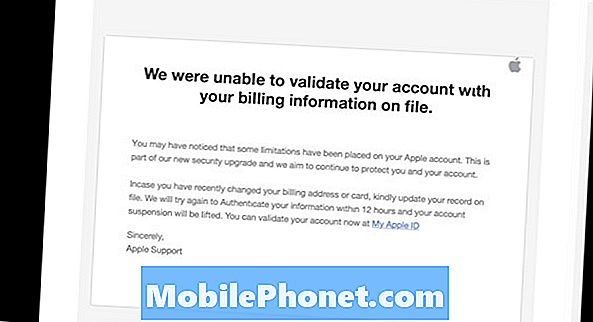#Samsung #Galaxy # A10e er en budsjett Android-smarttelefonmodell som ble utgitt i markedet i august i år. Den har en solid byggekvalitet laget av en plastkropp med en 5,83 tommers PLS TFT-skjerm med en oppløsning på 720 x 1560 piksler. Den har et enkelt 8MP hovedkamera på baksiden mens fronten har et 5MP selfie-kamera. Under panseret finner du Exynos 7884 oktakjerneprosessor som er paret med 2 GB RAM. Selv om dette er en solid enhet, er det tilfeller der visse problemer kan oppstå som vi vil ta opp i dag. I denne siste delen av feilsøkingsserien vil vi takle feilproblemet med Samsung Galaxy A10e fuktighet.
Hvis du eier en Samsung Galaxy A10e eller annen Android-enhet for den saks skyld, er du velkommen til å kontakte oss ved hjelp av dette skjemaet. Vi hjelper deg mer enn gjerne med eventuelle bekymringer du måtte ha med enheten din. Dette er en gratis tjeneste vi tilbyr uten streng. Vi ber imidlertid om at når du kontakter oss, prøver å være så detaljerte som mulig slik at en nøyaktig vurdering kan gjøres og den riktige løsningen kan gis.
Slik løser du problemet med feil på Samsung Galaxy A10e-fuktighet
En vanlig feilmelding som vises på telefonens skjerm hvis telefonen blir våt, er feil som oppdages av fuktighet. Når dette vises, vil du ikke kunne lade telefonen, da dette er et beskyttende tiltak for å sikre at komponentene inne i enheten ikke blir kortsluttet. Det beste du kan gjøre i dette scenariet er å tørke av den utvendige delen av telefonen med en myk klut. Hvis det er væske i telefonens ladeport, bruk en hårføner for å fjerne denne væsken. Du kan også sette enheten på et kjølig, tørt sted for å la væsken fordampe naturlig. Når telefonen er tørr, kan du prøve å sjekke om problemet fortsatt oppstår.
Hvis problemet vedvarer, eller hvis problemet oppstår, selv om telefonen ikke har vært i kontakt med vann, bør du fortsette med de ekstra feilsøkingstrinnene som er oppført nedenfor.
Utfør en myk tilbakestilling
En myk tilbakestilling utføres vanligvis når telefonen ikke svarer, men det skal også fungere i dette tilfellet, da det vil oppdatere telefonprogramvaren, som igjen vil eliminere mindre programvarefeil.
- Trykk og hold inne av / på- og volum ned-tasten i opptil 45 sekunder.
- Vent mens enheten starter på nytt.
Sjekk om feilproblemet med Samsung Galaxy A10e-fuktighet fortsatt oppstår.
Sjekk om problemet oppstår i sikkermodus
Det er tilfeller når du kanskje har lastet ned en app fra Google Play Store som forårsaker dette problemet. Dette skjer vanligvis når appen har feil eller har kompatibilitetsproblemer med enheten din. For å sjekke om dette er hva som skjer akkurat nå, må du starte telefonen i sikkermodus, da bare de forhåndsinstallerte appene får kjøre i denne modusen.
- Slå av enheten.
- Trykk og hold inne av / på-tasten forbi skjermen med enhetsnavnet.
- Når “SAMSUNG” vises på skjermen, slipper du av / på-tasten.
- Rett etter at du slipper av / på-tasten, holder du nede Volum ned-tasten.
- Fortsett å holde volum ned-tasten til enheten er ferdig med å starte på nytt.
- Sikker modus vises nederst til venstre på skjermen.
- Slipp volum ned-tasten når du ser "Sikker modus".
Hvis feiloppdaget feil ikke oppstår i denne modusen, kan problemet skyldes en app du lastet ned. Finn ut hvilken app dette er, og avinstaller den.
For å finne ut hva den eksakte appen er, må du prøve og feile metoden. Start telefonen normalt og avinstaller en app. Når dette er gjort, sjekk om problemet fortsatt oppstår. I tilfelle den gjentar dette trinnet til problemet ikke lenger oppstår. Den siste appen du avinstallerte, er sannsynligvis skyldige.
Tørk cachepartisjonen
Det er mulig at ødelagte systembufrede data forårsaker dette problemet. Det er derfor en god ide å slette disse dataene, da telefonen bare vil bygge denne opp igjen når den starter igjen.
- Slå av telefonen.
- Trykk og hold Volum opp-tasten og Hjem-tasten, og trykk deretter på og hold inne av / på-tasten.
- Når enhetens logoskjerm vises, slipper du bare av / på-tasten
- Når Android-logoen vises, slipper du alle tastene (‘Installing system update’ vil vises i omtrent 30 - 60 sekunder før du viser alternativene for Android-systemgjenoppretting).
- Trykk på Volum ned-tasten flere ganger for å markere 'tørk cache-partisjon.'
- Trykk på av / på-knappen for å velge.
- Trykk på Volum ned-tasten for å markere ‘ja’, og trykk på av / på-knappen for å velge.
- Når tørk cache-partisjonen er fullført, blir 'Start systemet på nytt' uthevet.
- Trykk på av / på-tasten for å starte enheten på nytt.
Sjekk om feilproblemet med Samsung Galaxy A10e-fuktighet fortsatt oppstår.
Utfør en tilbakestilling av fabrikken
Et siste feilsøkingstrinn for å vurdere om du fortsatt opplever feilproblemet med Samsung Galaxy A10e fuktighet, er en tilbakestilling av fabrikken. Dette vil føre telefonen tilbake til sin opprinnelige fabrikktilstand. Vær oppmerksom på at telefondataene dine blir slettet i prosessen, så sørg for å sikkerhetskopiere telefondataene dine før du fortsetter.
- Slå av telefonen.
- Trykk og hold Volum opp-tasten og Hjem-tasten, og trykk deretter på og hold inne av / på-tasten.
- Når enhetens logoskjerm vises, slipper du bare av / på-tasten
- Når Android-logoen vises, slipper du alle tastene (‘Installing system update’ vil vises i omtrent 30 - 60 sekunder før du viser alternativene for Android-systemgjenoppretting).
- Trykk på Volum ned-tasten flere ganger for å markere 'tørk data / tilbakestilling av fabrikken.'
- Trykk på av / på-knappen for å velge.
- Trykk på Volum ned-tasten til 'Ja - slett alle brukerdata' er uthevet.
- Trykk på av / på-knappen for å velge og starte hovedtilbakestillingen.
- Når hovedtilbakestillingen er fullført, er 'Start systemet på nytt nå' uthevet.
- Trykk på av / på-tasten for å starte enheten på nytt.
- Uten apper installert i telefonen, prøv å sjekke om problemet fortsatt oppstår.
Hvis trinnene ovenfor ikke løser problemet, må du ta telefonen til et servicesenter og få den sjekket, da dette sannsynligvis skyldes en feil maskinvarekomponent allerede.